深度技术win10系统电脑右键菜单怎么添加“控制面板”的方法
发布日期:2019-02-02 11:01 作者:深度技术 来源:www.shenduwin10.com
深度技术win10系统电脑右键菜单怎么添加“控制面板”?本文将给大家带来的方法,希望大家喜欢!
1、首先按下win+e打开资源管理器,点击【查看】,在右侧勾选【文件扩展名】;
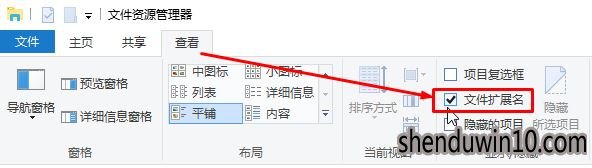
2、在桌面右键,选择【新建】-【文本文档】;

3、打开新建文本文档,将下面代码复制进去:
4、点击“关闭”-“保存”;
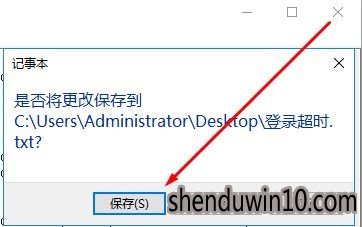
5、将 新建文本文档.txt 重命名为 添加控制面板.reg 按下回车键,在弹出的框中点击【是】;
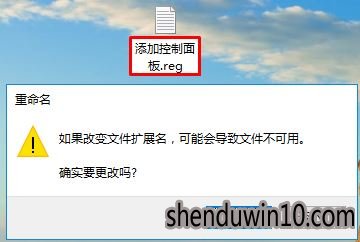
6、双击运行“添加控制面板.reg”,在弹出框中点击“是”即可!
导入完成后,在桌面上单击右键,就会出现“控制面板”的选项!

以上就是深度技术win10系统电脑右键菜单怎么添加“控制面板”的方法的详细内容了,相信大家会有用的!
1、首先按下win+e打开资源管理器,点击【查看】,在右侧勾选【文件扩展名】;
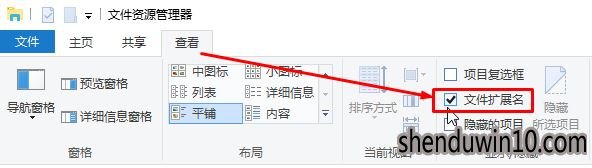
2、在桌面右键,选择【新建】-【文本文档】;

3、打开新建文本文档,将下面代码复制进去:
Windows Registry Editor Version 5.00
[HKEY_CLASSES_ROOT\DesktopBackground\Shell\ControlPanel]
"MUIVerb"="@shell32.dll,-4161"
"SubCommands"=""
"locn"="imageres.dll,-27"
"Position"="Bottom"
[HKEY_CLASSES_ROOT\DesktopBackground\Shell\ControlPanel\Shell]
[HKEY_CLASSES_ROOT\DesktopBackground\Shell\ControlPanel\Shell\1ControlPanelCmd]
@="@shell32.dll,-31061"
"locn"="imageres.dll,-27"
[HKEY_CLASSES_ROOT\DesktopBackground\Shell\ControlPanel\Shell\1ControlPanelCmd\command]
@="explorer.exe shell:::{26EE0668-A00A-44D7-9371-BEB064C98683}"
[HKEY_CLASSES_ROOT\DesktopBackground\Shell\ControlPanel\Shell\2ControlPanelCmd]
@="@shell32.dll,-31062"
"locn"="imageres.dll,-27"
[HKEY_CLASSES_ROOT\DesktopBackground\Shell\ControlPanel\Shell\2ControlPanelCmd\command]
@="explorer.exe shell:::{21EC2020-3AEA-1069-A2DD-08002B30309D}"
[HKEY_CLASSES_ROOT\DesktopBackground\Shell\ControlPanel\Shell\3ControlPanelCmd]
@="@shell32.dll,-32537"
"locn"="imageres.dll,-27"
"CommandFlags"="dword:00000020"
[HKEY_CLASSES_ROOT\DesktopBackground\Shell\ControlPanel\Shell\3ControlPanelCmd\command]
@="explorer.exe shell:::{ED7BA470-8E54-465E-825C-99712043E01C}"
4、点击“关闭”-“保存”;
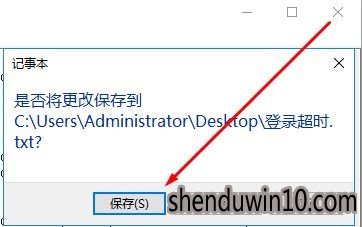
5、将 新建文本文档.txt 重命名为 添加控制面板.reg 按下回车键,在弹出的框中点击【是】;
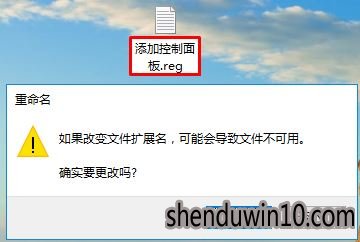
6、双击运行“添加控制面板.reg”,在弹出框中点击“是”即可!
导入完成后,在桌面上单击右键,就会出现“控制面板”的选项!

以上就是深度技术win10系统电脑右键菜单怎么添加“控制面板”的方法的详细内容了,相信大家会有用的!
精品APP推荐
思维快车 V2.7 绿色版
清新绿色四月日历Win8主题
地板换色系统 V1.0 绿色版
EX安全卫士 V6.0.3
Doxillion V2.22
u老九u盘启动盘制作工具 v7.0 UEFI版
翼年代win8动漫主题
风一样的女子田雨橙W8桌面
点聚电子印章制章软件 V6.0 绿色版
海蓝天空清爽Win8主题
淘宝买家卖家帐号采集 V1.5.6.0
优码计件工资软件 V9.3.8
Process Hacker(查看进程软件) V2.39.124 汉化绿色版
Ghost小助手
彩影ARP防火墙 V6.0.2 破解版
慵懒狗狗趴地板Win8主题
IE卸载工具 V2.10 绿色版
foxy 2013 v2.0.14 中文绿色版
PC Lighthouse v2.0 绿色特别版
游行变速器 V6.9 绿色版
- 专题推荐
- 深度技术系统推荐
- 1深度技术Ghost Win10 (64位) 经典装机版V2017.07月(免激活)
- 2萝卜家园Windows11 体验装机版64位 2021.09
- 3深度技术Ghost Win10 x64位 多驱动纯净版2019V08(绝对激活)
- 4深度技术Ghost Win10 X32位 完美装机版2017.09月(免激活)
- 5深度技术 Ghost Win10 32位 装机版 V2016.09(免激活)
- 6深度技术Ghost Win10 x64位 特别纯净版v2018.01(绝对激活)
- 7深度技术 Ghost Win10 x86 装机版 2016年05月
- 8深度技术Ghost Win10 X32增强修正版2017V01(绝对激活)
- 9深度技术Ghost Win10 X64 精选纯净版2021v03(激活版)
- 10深度技术Ghost Win10 x64位 完美纯净版2019年05月(无需激活)
- 深度技术系统教程推荐

